松下紧凑型IP切换台AV-HSW10自动色彩调整功能
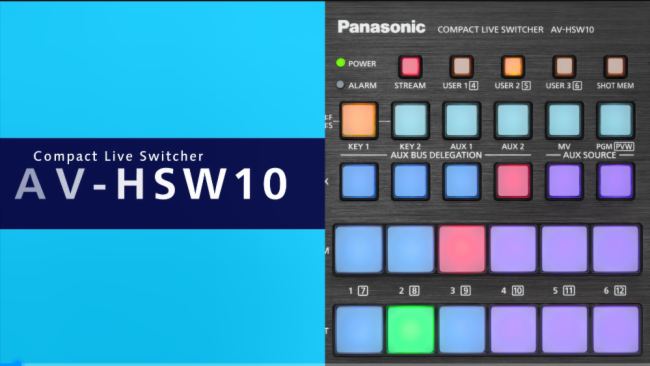
在本篇文章中,我们将介绍松下紧凑机身的IP现场切换台AV-HSW10的自动色彩调整功能。

首先,什么是自动色彩调整
通过自动色彩调整功能,我们可以对切换台内的多个输入视频进行色彩的自动调整,以达到色彩同步的效果。例如下图,摄像机1是主机位,通过自动色彩调整,我们就能自动地调整摄像机2和3,让它们匹配摄像机1的色调。
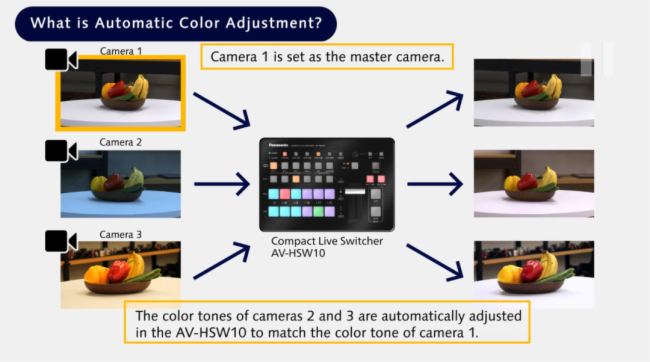
接下来,我们将为大家介绍 如何 通过
切换台设置和操作这个功能的
首先,我们准备了三台摄像机,摄像机1、2和3,其中摄像机1作为主摄像机。本次示例的目的就是通过自动色彩调整让摄像机2和3自动地匹配主摄像机的色调。



为了便于比较,我们将3台摄像机的色温参数都设为预设值。可以从图中看出3台摄像机当前的默认色温,三者还是有一定区别的。
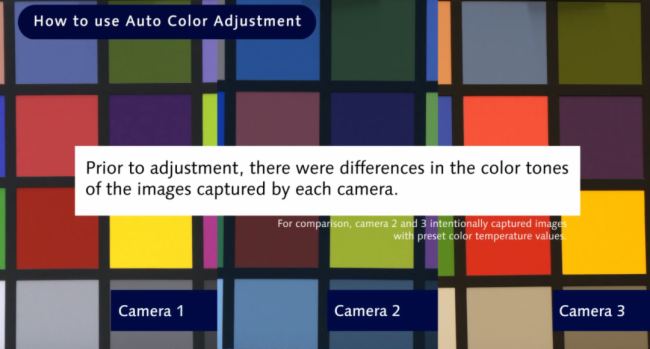
接下来,我们需要通过切换台做一些设置,将摄像机1设为主摄像机。
进入切换台菜单界面。

进入[19]Color Adjust菜单选项。
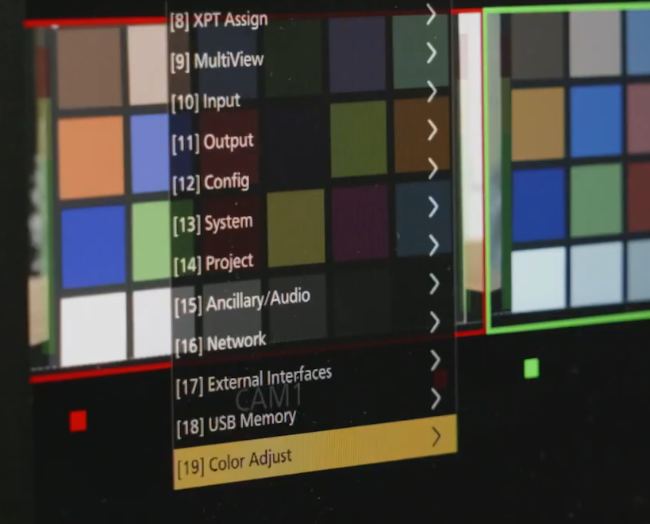
在Target处,选择主摄像机的输入IN1,同时将Marker设为On。
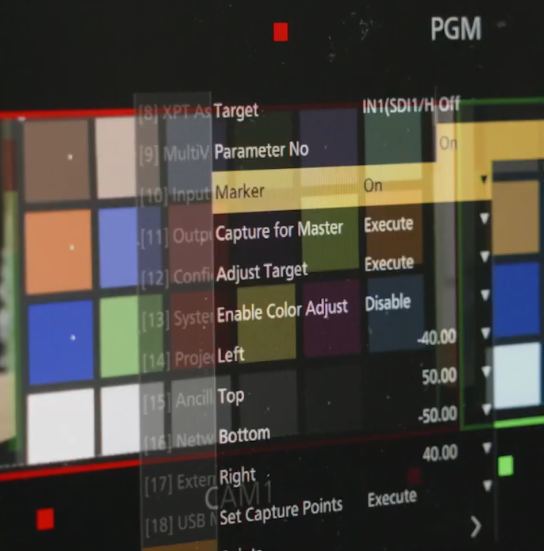
在Capture for Mater菜单处,选择Execute并执行。
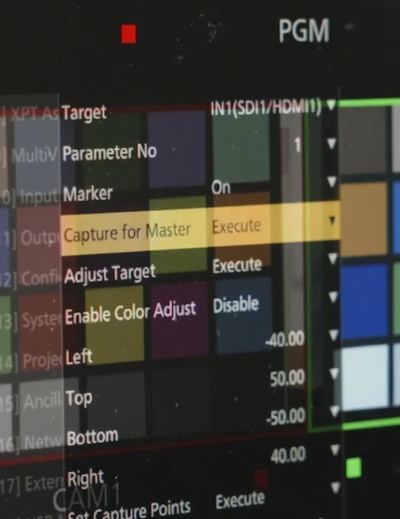
主摄像机的设置到此就完成了,接着我们设置摄像机2(摄像机3的设置操作相同)。
在Target菜单处,选择摄像机2的输入IN2。然后在下方的Adjust Target菜单,选择Execute并执行,这样便完成摄像机2的设置。Target菜单选择IN3,重复同样的操作完成摄像机3的设置。
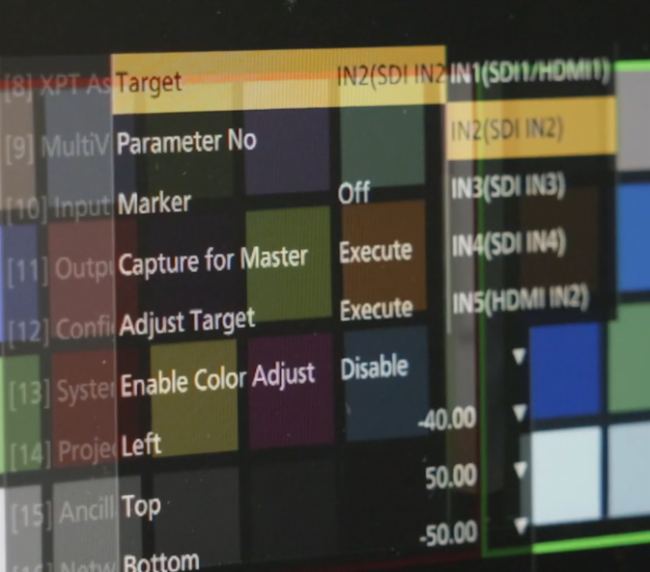
在完成3台摄像机的设置后,我们再来看一次对比画面,可以看到3台摄像机的色调已经自动地同步了。
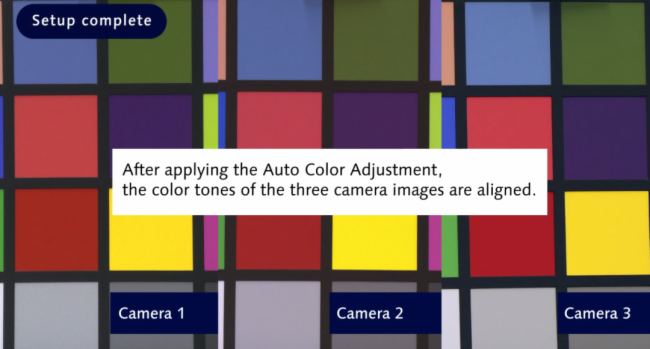
我们再实际拍些东西,以便让大家更好地了解这个功能。我们使用3台摄像机拍同样的水果。
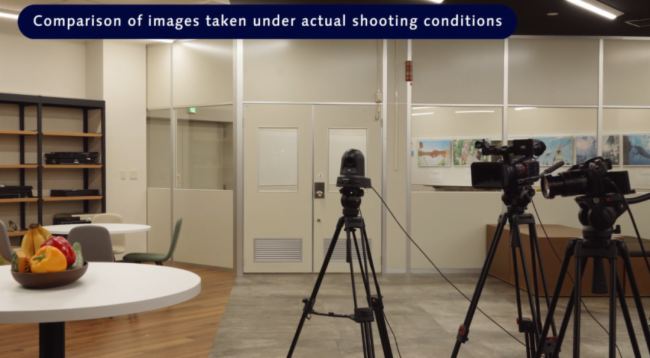
这是3台摄像机默认色彩下拍摄的对比图。
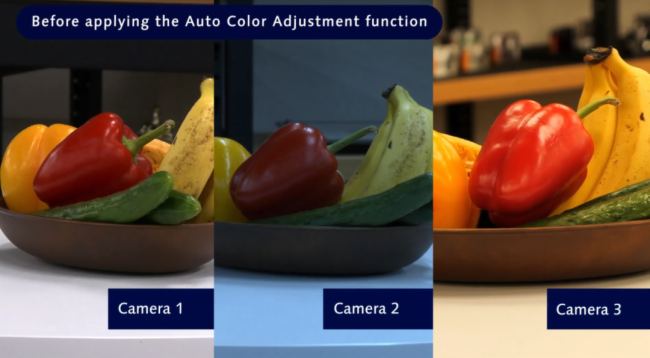
这是使用了自动色彩调整功能后的对比图。
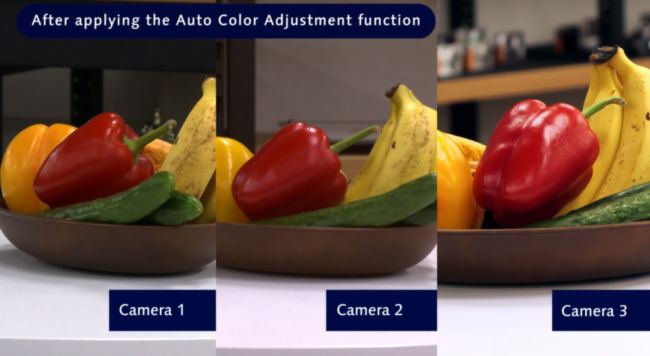
 凯新创达堆叠可视化HDMI矩阵赋能国网天津供电公司作者:佚名 24-07-05
凯新创达堆叠可视化HDMI矩阵赋能国网天津供电公司作者:佚名 24-07-05 Extron AV 解决方案助力新加坡淡马锡理工学院 HyFlex 教学系统升级作者:pjtime资讯组 24-07-01
Extron AV 解决方案助力新加坡淡马锡理工学院 HyFlex 教学系统升级作者:pjtime资讯组 24-07-01 Aurora亚诺拉在美国InfoComm展会喜获4项大奖, 多款新品齐亮相!作者:pjtime资讯组 24-06-27
Aurora亚诺拉在美国InfoComm展会喜获4项大奖, 多款新品齐亮相!作者:pjtime资讯组 24-06-27 Extron 已与 MAXHUB 达成战略合作!作者:pjtime资讯组 24-06-25
Extron 已与 MAXHUB 达成战略合作!作者:pjtime资讯组 24-06-25 Extron发布全新DTP3系列I/O可配置型一体机,内置带AEC和Dante的音频处理器,功放和中控作者:佚名 24-06-24
Extron发布全新DTP3系列I/O可配置型一体机,内置带AEC和Dante的音频处理器,功放和中控作者:佚名 24-06-24 轻松创意享不停 | 诺瓦星云切换器V1.4.0全新升级作者:佚名 24-06-23
轻松创意享不停 | 诺瓦星云切换器V1.4.0全新升级作者:佚名 24-06-23 松下商教投影机PT-NMZ600C | 清晰影像,灵活呈现作者:佚名 24-06-27
松下商教投影机PT-NMZ600C | 清晰影像,灵活呈现作者:佚名 24-06-27 3DLP、3万流明,松下PT-SRZ33KC工程投影机新品上市作者:佚名 24-06-12
3DLP、3万流明,松下PT-SRZ33KC工程投影机新品上市作者:佚名 24-06-12 松下系统营销公司商教投影机新产品全国推广会—上海站/长沙站/长春站作者:佚名 24-05-24
松下系统营销公司商教投影机新产品全国推广会—上海站/长沙站/长春站作者:佚名 24-05-24 松下系统工程投影机打造“古韵今辉”元宇宙光影沉浸空间,共赴一场光影穿越之旅!作者:佚名 24-05-11
松下系统工程投影机打造“古韵今辉”元宇宙光影沉浸空间,共赴一场光影穿越之旅!作者:佚名 24-05-11 2024数字显示与元宇宙生态博览会:松下投影机带来“古韵今辉--元宇宙光影沉浸空间”作者:佚名 24-05-08
2024数字显示与元宇宙生态博览会:松下投影机带来“古韵今辉--元宇宙光影沉浸空间”作者:佚名 24-05-08 松下系统营销公司商教投影机新产品全国推广会—郑州/武汉站作者:pjtime资讯组 24-04-30
松下系统营销公司商教投影机新产品全国推广会—郑州/武汉站作者:pjtime资讯组 24-04-30